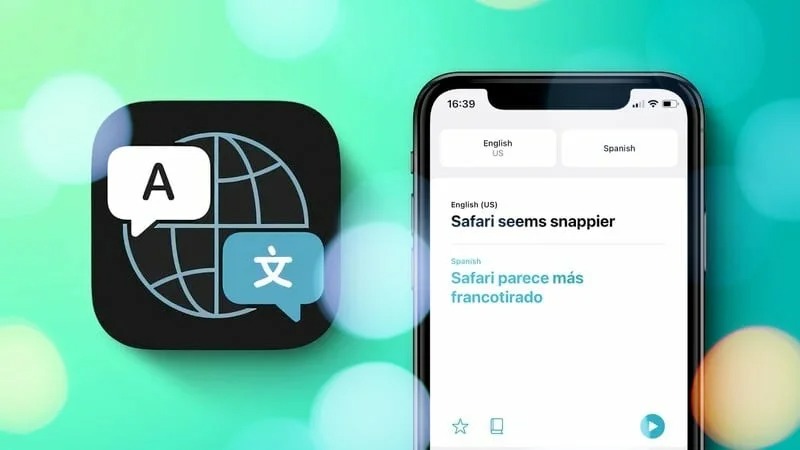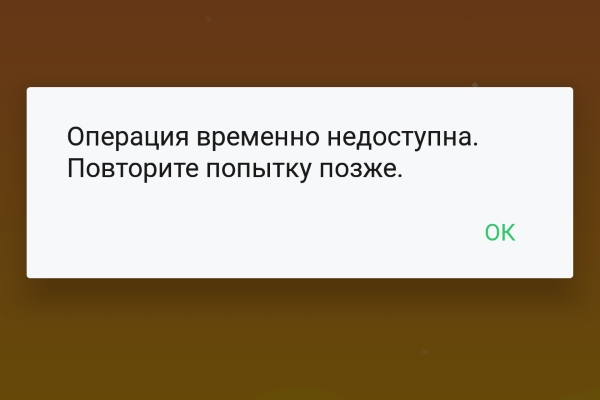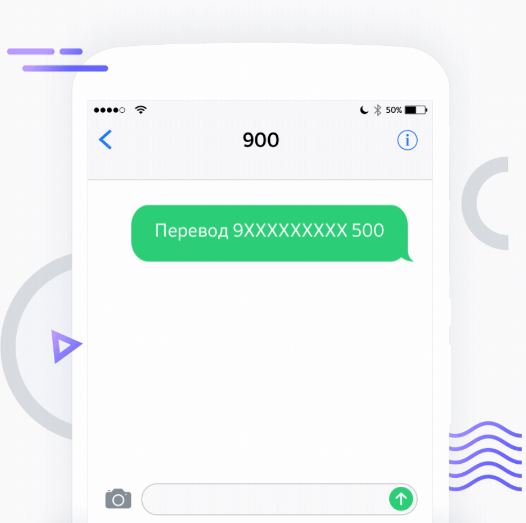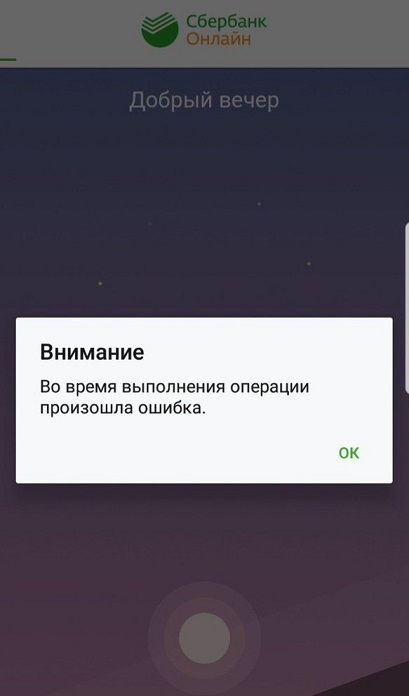Разбираемся в работе встроенного переводчика на iPhone с iOS 14
Apple в iOS 14 добавила новое приложение «Переводчик», которое, как ясно из названия, предназначено для перевода с одного языка на другой. Оно имеет несколько полезных функций, которые могут пригодиться как при изучении нового языка, так и при попытке поговорить с кем-то, кто разговаривает на другом языке. В этом руководстве описаны все функции приложения «Переводчик» и собраны советы по их использованию.
Приложение «Переводчик» получил простой и удобный интерфейс, который позволяет вам выбирать языки для перевода в верхней части окна, а также варианты ввода (или вставки) текста для перевода или произнесения его вслух после нажатия на опцию микрофона. Не забудьте подписаться на канал нашего техноблога в Telegram https://t.me/appdatemedia .
Переводы показаны крупным шрифтом, исходная фраза — черным, а перевод — синим цветом. Айфон может зачитывать переводы вслух, поэтому вы сможете получить правильное произношение слова или фразы.
Приложение «Переводчик» может переводить на арабский, китайский, английский, французский, немецкий, итальянский, японский, корейский, португальский, русский и испанский языки и обратно.
С помощью голосового перевода вы можете коснуться кнопки с микрофоном в приложении «Переводчик» и произнести фразу вслух, чтобы она была переведена на нужный язык. В качестве примера ниже показан перевод фразы с английского на испанский.
Приложение работает с простыми фразами или длинными предложениями и текстами.
Вы можете вводить текст вручную. Это может быть полезно, если вам нужно вставить что-то с веб-сайта или документа для перевода. Чтобы ввести текст, просто нажмите в поле ввода текста.
Вы можете ввести как одно предложение, так и длинные абзацы текста. После этого всё будет переведено целиком, а полученный результат «Переводчик» сможет зачитать вслух.
Режим разговора — это простая изящная функция, которая позволяет вам общаться с кем-то, кто говорит на другом языке. Чтобы воспользоваться этой возможностью, просто поверните iPhone в альбомный режим.
В режиме разговора iPhone слушает оба языка и переводит между ними. Во время разговора с другим собеседником не забывайте нажать кнопку микрофона, в таком случае айфон будет переводить произнесенное для каждого участника беседы.
Чтобы использовать режим разговора с функцией автоматического определения речи, убедитесь, что этот параметр включен, нажав на одно из языковых полей вверху приложения и прокрутив вниз, чтобы убедиться, что автоматическое определение активировано.
Если автоматическое определение не работает должным образом, может быть полезно отключить его.
Если в режиме разговора с iPhone в альбомной ориентации вы коснетесь значка «Развернуть» (две стрелочки, направленные в противоположные стороны), переведенная фраза отобразится в режиме «Внимания», то есть большими буквами, которые занимают целиком весь экран iPhone для упрощения чтения.
В этом режиме большой текст полезен, чтобы показать его кому-то на расстоянии, чтобы донести ваше сообщение. Обратите внимание, что этот режим лучше всего подходит для коротких фраз и предложений. Нажатие кнопки воспроизведения озвучит переведенный текст вслух, а значок с «беседой» закроет режим внимание и вернет приложение в режим разговора.
Любой недавний перевод можно сохранить во вкладке «Избранное», чтобы при необходимости получить к нему быстрый доступ. В этом разделе также отображаются ваши недавние переводы.
Если вы нажмете на любое слово в приложении «Переводчик» функция словаря предоставить определение и примеры его использования. Эта функция полезна, если вы не знаете, что означает слово на другом языке.
Перевод на устройстве
По умолчанию переводы не выполняются на устройстве, но если вы загрузите языковой пакет в приложении «Переводчик», то переводы на этот язык и обратно могут быть выполнены на iPhone. Это может быть полезно для пользователей, которые заботятся о своей конфиденциальности.
Переводы, использующие офлайн пакеты, выполняются на устройстве и при этом Apple не имеет к ним доступа. Офлайн-языки можно загрузить, коснувшись одного из языковых полей в верхней части приложения, нажав на кнопку загрузки рядом с языком, который вы хотите загрузить.
Перевод страниц в Safari
- С помощью приложения «Переводчик» в Safari появилась возможность перевода веб-страниц. Вот как эта возможность работает:
- Запустите Safari на своем iPhone или iPad с iOS 14 или iPadOS 14. После этого откройте страницу, которую хотите перевести.
- Нажмите кнопку «aA» в крайнем левом углу адресной строки. В открывшемся меню выбирайте опцию «Перевести». Стоит отметить, что иногда это возможность недоступна на сайтах, которые не поддерживаются функцией перевода.
- Чтобы посмотреть оригинальную версию страницы в том же меню нужно выбрать «Показать оригинал».
Источник
Операция временно недоступна. Повторите попытку позже — что значит в Сбербанк Онлайн
Достаточно часто пользователи Сбербанк Онлайн сталкиваются с проблемой в работе приложения. Например, при попытке выполнить вход в личный кабинет или провести транзакцию, может выскакивать сообщение о сбое: «Операция временно недоступна. Повторите попытку позже». В статье мы расскажем о возможных причинах сбоя операции.
Что ошибка означает
«Операция временно недоступна. Повторите попытку позже» — это системное предупреждение о сбое в Сбербанк Онлайн, которое указывает на проблемы технического характера в работе сервисов банкинга. Подобный сбой может появляться и в устройствах самообслуживания банка (банкоматах и терминалах).
Сбой в Сбербанк Онлайн: операция временно недоступна
Подобное предупреждение чаще всего появляется во время авторизации в мобильном приложении или во время обработки операций по переводу денежных средств. Из-за подобных сбоев онлайн-банкинг может не работать полностью, либо функционировать частично. Например, вы не сможете перевести деньги другому клиенту Сбербанка, но без проблем выполните операцию между своими счетами.
Как исправить ошибку
В большинстве случаев появление предупреждения «Операция временно недоступна» решается простым ожиданием. Клиенту стоит подождать 30-40 минут или повторить операцию позже. Особенно часто подобные ограничения встречаются в ночное время, так как в эти часы проводятся регламентные технические работы, перезагрузка серверов банка, обновление баз данных и т.д.
Если использовать банкинг нужно срочно, а ошибка не исчезает, попробуйте сделать следующее:
- Перезапустите «Сбербанк Онлайн». Возможно ошибка носит единичный характер и обычный перезапуск приложения решит вопрос.
- Если ошибка возникает при выполнении денежного перевода — перепроверьте корректность вводимых данных. Попробуйте разбить платеж на меньшие суммы. Можете воспользоваться специальными командами, отправляемыми на сервисный номер 900. Например, для перевода по номеру телефона нужно отослать на номер 900 сообщение с текстом Перевод Х 100, где Х — номер телефона получателя (начиная с девятки), а 100 — переводимая сумма.
Перевод по номеру телефона, привязанного к карте
Сбой при входе в приложение
Если предупреждение о сбое не исчезает долгое время — обратитесь в поддержку Сбера по номеру 900 или через онлайн-чат. Сообщите специалисту подробности появления ошибки. Вполне вероятно, что ваш запрос будет направлен в технический отдел для быстрого решения вопроса.
Немаловажным фактором является состояние мобильного устройства. Обязательно проверьте свой смартфон на наличие вредоносных программ. Если защитные службы банкинга обнаруживают вирусные скрипты, способные перехватить отправляемые данные, доступ к банкингу будет заблокирован. Перезапустите мобильное устройство и выполните стандартную очистку системы от ненужных файлов, фоновых процессов и системного кэша. В современных смартфонах имеются встроенные клинеры для очистки «мусора».
Отзывы и советы читателей
Я пытался перевести 15000 рублей на карту друга — вышла предупреждение, что операция временно недоступна. Времени на «повторить попытку попозже» не было. Уменьшил переводимую сумму и провел платеж в две операции по 10000 и 5000. Все прошло успешно.
У меня весь вечер выходило сообщение об ошибке и я не могла войти в личный кабинет. Позвонила в поддержку Сбера, сказали что с их стороны проблем нет и все работает в штатном режиме. Но заявку приняли и посоветовали подождать. Ждала два часа, но ничего не поменялось. В итоге переключилась на мобильный интернет (я абонент МТС) и сразу зашла в Сбербанк Онлайн. Видимо была проблема с моим роутером. Ответа по заявке от специалистов Сбера так и не последовало.
Заключение
Предупреждение «Операция временно недоступна. Повторите попытку позже» в Сбербанк Онлайн указывает на проблемы технического характера со стороны серверов банка. Это означает что от клиента ничего не зависит и необходимо дождаться исправления сбоев специалистами Сбера. В редких случаях сбой связан с некорректно введенными данными получателя, вирусными программами, блокировкой или состоянием используемого устройства.
Источник
Функция перевода сейчас недоступна повторите попытку позже iphone
Обсуждение iPhone 11 Pro (2019)

Описание | Обсуждение » | Покупка » | Аксессуары » | Прошивки » | Обсуждение камеры Apple iPhone 11/11Pro/11ProMax | Брак | Источник информации
Тема создана для обсуждения работы девайса — рассказываем впечатления от использования и делимся опытом владения данным смартфоном. Все проблемы операционной системы или самого устройства обсуждаются в других темах — информацию об этом читаем ниже.
Вопросы, которые нельзя задавать/обсуждать в теме.
1. Проблемы активации устройства (обсуждение там: Не могу активировать, требует Apple ID ).
2. Откат прошивки (информация представлена в теме: Инструкции по откату (downgrade) ).
3. Энергопотребление устройства (обсуждение в теме: Время жизни аккумулятора iPhone ).
4. Сравнение и обсуждение производительности процессоров (обсуждение в теме: Сравнение процессоров iphone (всех) от tsmc и samsung ).
5. Необходимость обновления, выбор прошивки и её функции/проблемы (обсуждение в теме: iOS — Прошивки ).
6. Джейлбрейк (Jailbreak) и всё, что с ним связано (обсуждение там: iOS — Прошивки и Джэйлбрэйк ).
7. Сравнение и выбор устройства (обсуждение там: Выбор и сравнение ).
8. Сторонние вопросы, связанные с программами, операционной системой, iTunes, сетью, комплектующими (вопросы задаются в теме: iOS — Первая помощь ).
9. Поиск любых программ (поиск программ: Поиск программ для iOS ).
10. Результаты бенчмарков (обсуждение в теме: Результаты синтетических тестов ).
11. Проблемы с отремонтированными устройствами «Refurbished» (обсуждение в теме: Брак и ремонт устройств Apple ).
12. Вопросы по ремонту устройства (обсуждение в теме: iPhone – Ремонт ).
Подобные сообщения будут удалены без предупреждения!
В теме действуют Правила ресурса 4pda.ru
Перед размещением фотографии ознакомьтесь с темой Работа с изображениями на форуме .
Общее
Производитель:
Apple
Модель:
iPhone 11 Pro
Год выпуска:
2019
Операционная система:
iOS 13
Емкость аккум. (мА·ч):
—
Дисплей
Дисплей Super Retina XDR
Дисплей OLED Multi‑Touch на всю переднюю панель; диагональ 5,8 дюйма
Поддержка HDR
2436×1125
пикселей, 458 пикселей
на дюйм
Контрастность 2 000 000:1 (стандартная)
Размеры
Габариты (ШхВхТ, мм):
71,4 x 144,0 x 8,1
Вес (г):
188
Процессор
Тип процессора:
Apple A13 Bionic
Тактовая частота (МГц):
—
Система Neural Engine 3‑го поколения
Память
Оперативная память (Мб):
4096
Встроенная память (Гб):
64/256/512
Коммуникации
Модель A2215*
FDD‑LTE (диапазоны 1, 2, 3, 4, 5, 7, 8, 11, 12, 13, 17, 18, 19, 20, 21, 25, 26, 28, 29, 30, 32, 66)
TD‑LTE (диапазоны 34, 38, 39, 40, 41, 42, 46, 48)
UMTS/HSPA+/DC‑HSDPA (850, 900, 1700/2100, 1900, 2100 МГц)
GSM/EDGE (850, 900, 1800, 1900 МГц)
Модель A2218*
FDD-LTE (диапазоны 1, 2, 3, 4, 5, 7, 8, 11, 12, 13, 17, 18, 19, 20, 21, 25, 26, 28, 29, 30, 32, 66)
TD‑LTE (диапазоны 34, 38, 39, 40, 41, 42, 46, 48)
UMTS/HSPA+/DC‑HSDPA (850, 900, 1700/2100, 1900, 2100 МГц)
GSM/EDGE (850, 900, 1800, 1900 МГц)
Все модели
Gigabit Class LTE с технологиями MIMO 4×4 и LAA4
Wi‑Fi 802.11ax (Wi‑Fi 6) с технологией MIMO 2×2
Беспроводная технология Bluetooth 5.0
NFC с поддержкой режима считывания
Экспресс-карты с резервным питанием
Мультимедиа
Поддерживаемые аудиоформаты: AAC‑LC, HE‑AAC, HE‑AAC v2, защищённый AAC, MP3, линейный PCM, Apple Lossless, FLAC, Dolby Digital (AC‑3), Dolby Digital Plus (E‑AC‑3), Dolby Atmos и Audible (форматы 2, 3, 4, Audible Enhanced Audio, AAX и AAX+)
Пространственное аудио
Возможность настройки максимальной громкости
Управление и ввод
Сенсорный экран:
ёмкостный
Расширение
Карты памяти:
Не поддерживаются
Разъемы:
Lightning
Дополнительно
Степень защиты
IP68
Особенности:
Система трёх камер 12 Мп: сверхширокоугольная, широкоугольная и телефото
Сверхширокоугольная: диафрагма ƒ/2.4 и угол обзора 120°
Широкоугольная: диафрагма ƒ/1.8
Телефото: диафрагма ƒ/2.0
Двукратный оптический зум на увеличение; двукратный оптический зум на уменьшение; цифровой зум (до 10 раз)
Режим «Портрет» с улучшенным эффектом боке и функцией «Глубина»
Портретное освещение (шесть вариантов: Дневной свет, Студийный свет, Контурный свет, Сценический свет, Сценический свет — ч/б, Светлая тональность — ч/б)
Двойная оптическая стабилизация изображения (широкоугольная камера и телефотокамера)
Пятилинзовый объектив (сверхширокоугольная камера); шестилинзовый объектив (широкоугольная камера и телефото)
Более яркая вспышка True Tone с функцией Slow Sync
Панорамная съёмка (с разрешением до 63 Мп)
Поддержка Focus Pixels на всей матрице (широкоугольная камера)
Ночной режим
Автокоррекция
Функция Smart HDR нового поколения для фото
Широкий цветовой диапазон для фотографий и Live Photos
Передовая система устранения эффекта красных глаз
Привязка фотографий к месту съёмки
Автоматическая стабилизация изображения
Серийная съёмка
Форматы изображений: HEIF и JPEG
Видео 4K с частотой 24, 30 или 60 кадров/с
HD‑видео 1080p с частотой 30 или 60 кадров/с
HD‑видео 720p с частотой 30 кадров/с
Расширенный динамический диапазон при съёмке видео с частотой до 60 кадров/с
Оптическая стабилизация изображения при видеосъёмке (широкоугольная камера и телефото)
Двукратный оптический зум на увеличение; двукратный оптический зум на уменьшение; цифровой зум (до 6 раз)
Аудиозум
Более яркая вспышка True Tone
Функция QuickTake для быстрого переключения в режим видео с отслеживанием объекта съёмки
Запись замедленного видео с разрешением 1080р и частотой 120 или 240 кадров/с
Режим «Таймлапс» со стабилизацией изображения
Кинематографическая стабилизация видео (4K, 1080p и 720p)
Следящий автофокус
Возможность съёмки фотографий 8 Мп во время записи видео 4К
Увеличение при воспроизведении
Форматы HEVC и H.264
Стереозвук
Камера 12 Мп
Диафрагма ƒ/2.2
Режим «Портрет» с улучшенным эффектом боке и функцией «Глубина»
Портретное освещение (шесть вариантов: Дневной свет, Студийный свет, Контурный свет, Сценический свет, Сценический свет — ч/б, Светлая тональность — ч/б)
Animoji и Memoji
Съёмка видео 4K с частотой 24, 30 или 60 кадров/с
Съёмка HD‑видео 1080p с частотой 30 или 60 кадров/с
Запись замедленного видео 1080р с частотой 120 кадров/с
Функция Smart HDR нового поколения для фото
Расширенный динамический диапазон при съёмке видео с частотой 30 кадров/с
Кинематографическая стабилизация видео (4K, 1080p и 720p)
Широкий цветовой диапазон для фотографий и Live Photos
Вспышка Retina Flash
Автоматическая стабилизация изображения
Серийная съёмка
Источник